怎样换桌面屏幕 Win10如何切换两个桌面
更新时间:2024-01-29 10:04:20作者:xtang
如今电脑已经成为我们生活中不可或缺的一部分,而在使用电脑的过程中,桌面屏幕更是我们经常需要切换的一个功能。尤其是在Windows 10操作系统中,切换两个桌面屏幕变得更加便捷和高效。怎样换桌面屏幕呢?在本文中我们将为大家详细介绍Win10如何切换两个桌面,让您轻松掌握这一技巧,提升工作效率。
操作方法:
1.我们新建桌面有两种方法,第一种方法就是按“开始+tab”这个组合就可以呼出我们新建桌面的界面。我们直接点击新建桌面就可以建立一个桌面2了
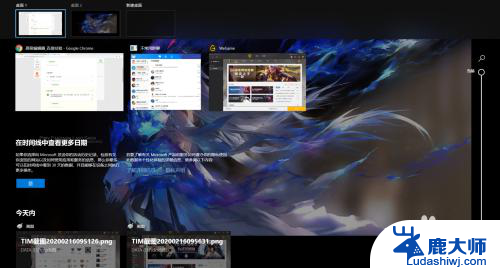
2.如果大家伙觉得上种方法不快捷,不是很方便的话呢。这里有个组合键是“开始+ctrl+d”的三键组合,可以直接新建一个桌面,直接跳到一个新桌面

3.那么我们这些桌面之间的切换大家可以按“开始+tab”呼出新建桌面的界面自行改动,也可以按“开始+ctrl+左右方向键”的组合按顺序左右调换桌面
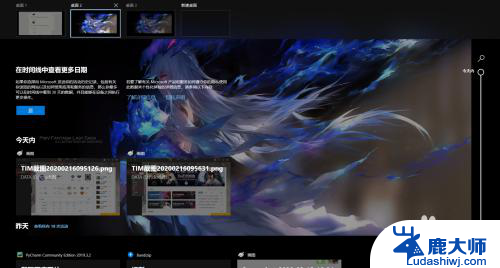
4.如果我们觉得桌面有点多想关闭几个,这里按下“开始+tab”进入界面自行删除即可,或者可以按“开始+ctrl+f4”关闭当前桌面
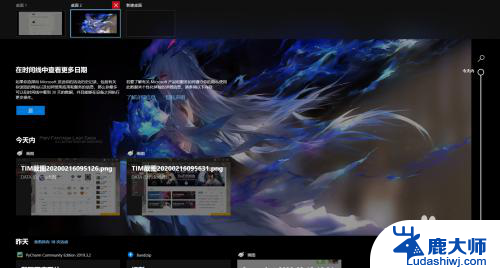
以上是如何更换桌面屏幕的全部内容,如果您遇到这种情况,可以按照以上方法解决,希望对大家有所帮助。
怎样换桌面屏幕 Win10如何切换两个桌面相关教程
- 电脑屏幕怎么换桌面壁纸 Win10更换桌面背景的步骤
- windows10第二个桌面 win10怎么快速切换桌面
- win10更换电脑桌面 Win10如何更换桌面背景
- windows10变windows7 Win10切换成Win7的桌面步骤
- win10如何在登录界面切换用户 Win10如何切换登录用户
- win10电脑桌面怎么设置 Win10桌面背景图片怎么更换
- 桌面壁纸图片怎么设置 Win10怎么更换桌面背景图片
- win10怎么设置桌面背景 Win10桌面背景更换教程
- win10更改平板模式 Win10平板模式和桌面模式切换教程
- win10怎么换自己的壁纸 Win10桌面壁纸怎么换
- windows10flash插件 如何在Win10自带浏览器中开启Adobe Flash Player插件
- 台式机win10怎么调节屏幕亮度 Win10台式电脑如何调整屏幕亮度
- win10怎么关闭朗读 生词本自动朗读关闭方法
- win10打开远程服务 win10打开远程桌面服务的方法
- win10专业版微软商店在哪 Windows 10如何打开微软商店
- 电脑散热风扇怎么调节转速 Win10怎么调整CPU风扇转速
win10系统教程推荐
- 1 台式机win10怎么调节屏幕亮度 Win10台式电脑如何调整屏幕亮度
- 2 win10打开远程服务 win10打开远程桌面服务的方法
- 3 新电脑关闭win10系统激活 Windows10系统取消激活状态步骤
- 4 电脑字模糊 Win10字体显示不清晰怎么解决
- 5 电脑用户权限怎么设置 win10怎么设置用户访问权限
- 6 笔记本启动后黑屏只有鼠标 Win10黑屏只有鼠标指针怎么解决
- 7 win10怎么关闭提示音 win10如何关闭开机提示音
- 8 win10怎么隐藏任务栏的程序图标 Windows10任务栏图标隐藏方法
- 9 windows cmd输出到文件 Windows10系统命令行输出到文件
- 10 蓝牙鼠标连接成功不能用 Win10无线鼠标连接不上电脑怎么办